基于深度学习的花卉检测与识别系统(YOLOv5清新界面版,Python代码)
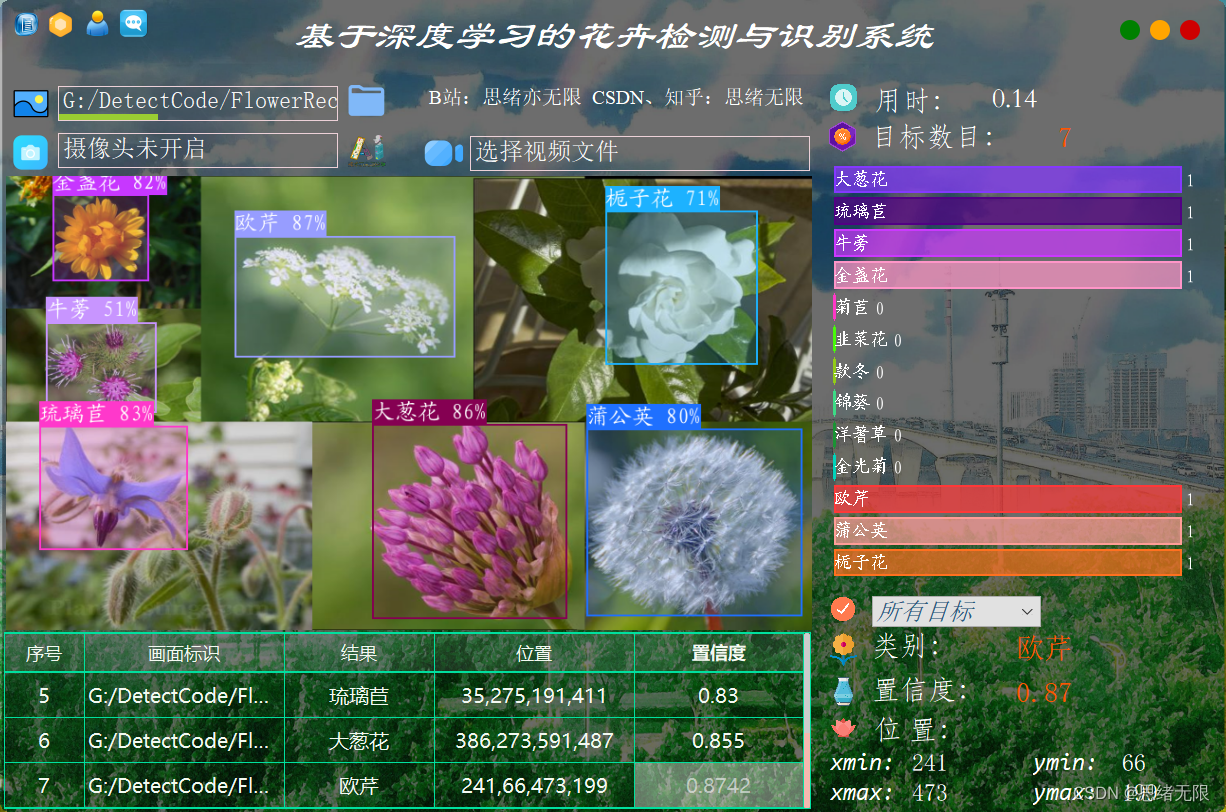
摘要:基于深度学习的花卉检测与识别系统用于常见花卉识别计数,智能检测花卉种类并记录和保存结果,对各种花卉检测结果可视化,更加方便准确辨认花卉。本文详细介绍花卉检测与识别系统,在介绍算法原理的同时,给出Python的实现代码、训练数据集,以及PyQt的UI界面。基于YOLOv5目标检测算法,在界面中可以选择各种图片、视频进行检测识别。博文提供了完整的Python代码和使用教程,适合新入门的朋友参考,完整代码资源文件请转至文末的下载链接。本博文目录如下:
完整代码下载:https://mbd.pub/o/bread/ZJaXlZhu
参考视频演示:https://www.bilibili.com/video/BV1V8411F75q/
离线依赖库下载:https://pan.baidu.com/s/1hW9z9ofV1FRSezTSj59JSg?pwd=oy4n (提取码:oy4n )
前言
植物分类是植物科学研究领域和农林业生产经营中重要的基础性工作,植物分类学是一项具有长远意义的基础性研究,其主要的分类依据是植物的外观特征,包括叶、花、枝干、树皮、果实等。因此,花卉分类是植物分类学的重要部分,利用计算机进行花卉自动种类识别具有重要意义。本文从常见的观赏花卉入手,探索了基于花朵数字图像对花卉进行种类识别的方法。
基于深度学习的花卉检测与识别系统是近年来计算机视觉领域的研究热点,同时也是目标检测领域中的难点。其目的是识别和定位图像中存在的花的种类,在许多领域中都有广泛的应用。本系统采用登录注册进行用户管理,对于图片、视频和摄像头捕获的实时画面,系统可检测画面中的动物,系统支持结果记录、展示和保存,每次检测的结果记录在表格中。对此这里给出博主设计的界面,同款的简约风,功能也可以满足图片、视频和摄像头的识别检测,希望大家可以喜欢,初始界面如下图:

检测类别时的界面截图(点击图片可放大)如下图,可识别画面中存在的多个类别,也可开启摄像头或视频检测:
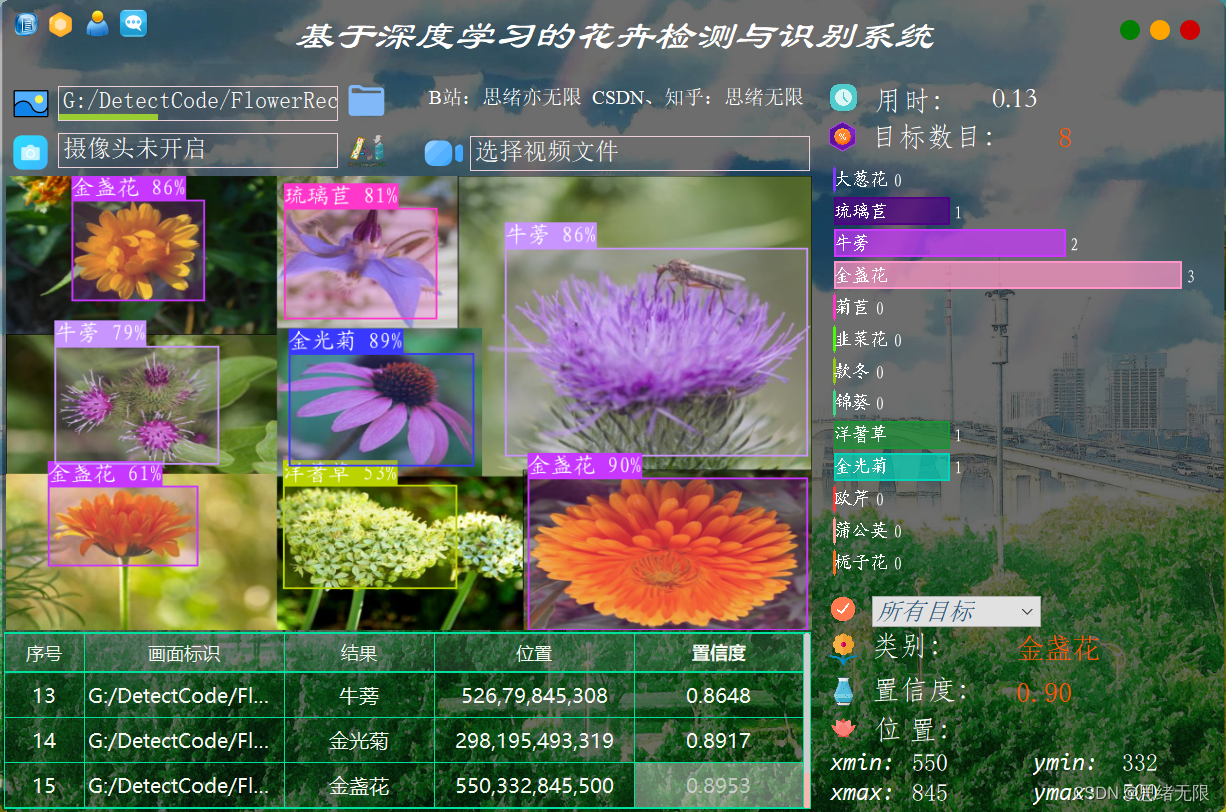
详细的功能演示效果参见博主的B站视频或下一节的动图演示,觉得不错的朋友敬请点赞、关注加收藏!系统UI界面的设计工作量较大,界面美化更需仔细雕琢,大家有任何建议或意见和可在下方评论交流。
1. 效果演示
软件的功能和颜值很重要,由于是花卉检测系统这里界面的设计风格偏向小清新,也适用多种颜色构建界面。首先我们还是通过动图看一下识别的效果,系统主要实现的功能是对图片、视频和摄像头画面中的花卉种类进行识别,识别的结果可视化显示在界面和图像中,另外提供多个目标的显示选择功能,演示效果如下。
(一)系统介绍
基于深度学习的花卉检测与识别系统主要用于常见花卉的智能识别,对于采集到的花卉图像,基于深度学习技术识别多种不同种类的花卉,在图像中标记花朵检测框和对应类别,以帮助人们辨认和识别花卉种类;软件能有效识别相机拍摄的图片、视频等文件,准确检测花朵区域并记录识别结果在界面表格中方便查看;支持开启摄像头设备实时检测和统计画面中的花卉类型,支持结果记录、展示和保存,对各类型花卉数目采用柱状图可视化显示;软件提供登录注册功能,可进行用户管理。
(二)技术特点
(1)训练YoloV5算法识别花卉,模型支持更换;
(2)摄像头实时检测花卉图像,展示、记录和保存识别结果;
(3)检测图片、视频等图像中的花朵位置等;
(4)支持用户登录、注册,检测结果可视化功能;
(三)用户注册登录界面
这里设计了一个登录界面,可以注册账号和密码,然后进行登录。界面还是参考了当前流行的UI设计,左侧是一个logo图,右侧输入账号、密码、验证码等等。
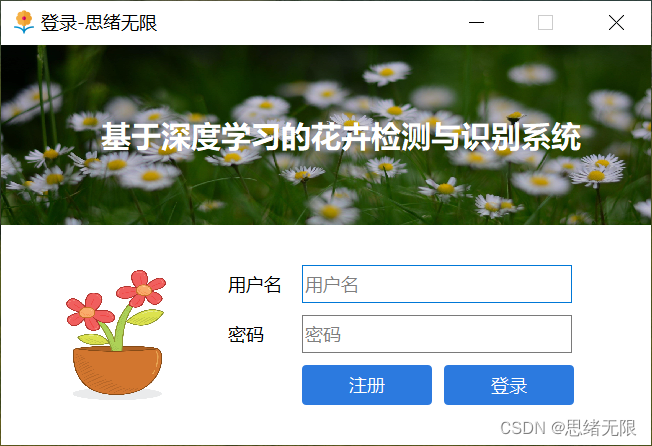
(四)选择图片识别
系统允许选择图片文件进行识别,点击图片选择按钮图标选择图片后,显示所有识别的结果,可通过下拉选框查看单个结果,以便具体判断某一特定目标。本功能的界面展示如下图所示:
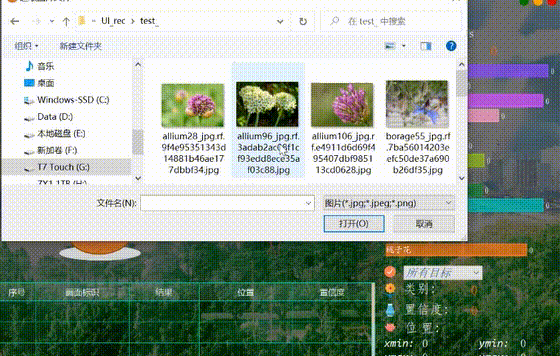
(五)视频识别效果展示
很多时候我们需要识别一段视频中的花卉,这里设计了视频选择功能。点击视频按钮可选择待检测的视频,系统会自动解析视频逐帧识别多个花卉,并将花卉的分类结果记录在下方表格中,效果如下图所示:
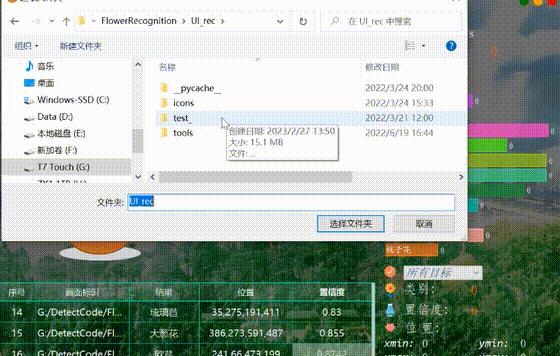
(六)摄像头检测效果展示
在真实场景中,我们往往利用摄像头获取实时画面,同时需要对花卉进行识别,因此本文考虑到此项功能。如下图所示,点击摄像头按钮后系统进入准备状态,系统显示实时画面并开始检测画面中的花卉,识别结果展示如下图:
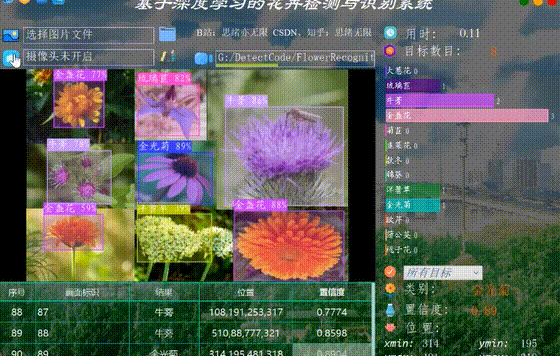
2. 花卉检测与识别系统
(一)数据集
花卉数据集包含金盏花、栀子花、欧芹等14种花卉,每种花大约有1000张图片,图片大小约为400x300,以下为包含的花卉种类。
Chinese_name = { 'Allium': "大葱花", 'Borage': "琉璃苣", 'Burdock': "牛蒡", 'Calendula': "金盏花",
'Chicory': "菊苣", 'Chive blossoms': "韭菜花", 'Coltsfoot': "款冬", 'Common mallow': "锦葵",
'Common yarrow': "洋蓍草", 'Coneflower': "金光菊", 'Cow parsley': "欧芹", 'Dandelion': "蒲公英",
'Gardenia': "栀子花"}
本文实验的花卉检测识别数据集包含训练集9131张图片,验证集919张图片,测试集463张图片,共计10513张图片,选取部分数据部分样本数据集如图所示。

一些研究不同图片分类模型对于花朵的分类效果,他们分别使用目前主流的多种种图片分类模型进行训练,这些模型是resnet18、resnet34、resnet50、resnet101、resnet152、vgg11、vgg13、vgg16、vgg19、mobilenet_v1、mobilenet_v2、mobilenet_v3_large、mobilenet_v3_small、inception_v1、inception_v2、inception_v3、squeezenet、mnist_net、alex_net、lenet、TSL16、ZF_Net。然而我们这里的花卉检测的图像中有大量背景的干扰,需要采用目标检测模型进行检测识别。
(二)基于YoloV5的识别系统
以上提及的方法虽然具有不错的精度,但仅仅是分类网络,不能实现目标的定位,于是乎本文使用了基于YoloV5的目标检测网络对花进行定位以及类别的检测。YOLOv5的调用、训练和预测都十分方便,并且它为不同的设备需求和不同的应用场景提供了大小和参数数量不同的网络。
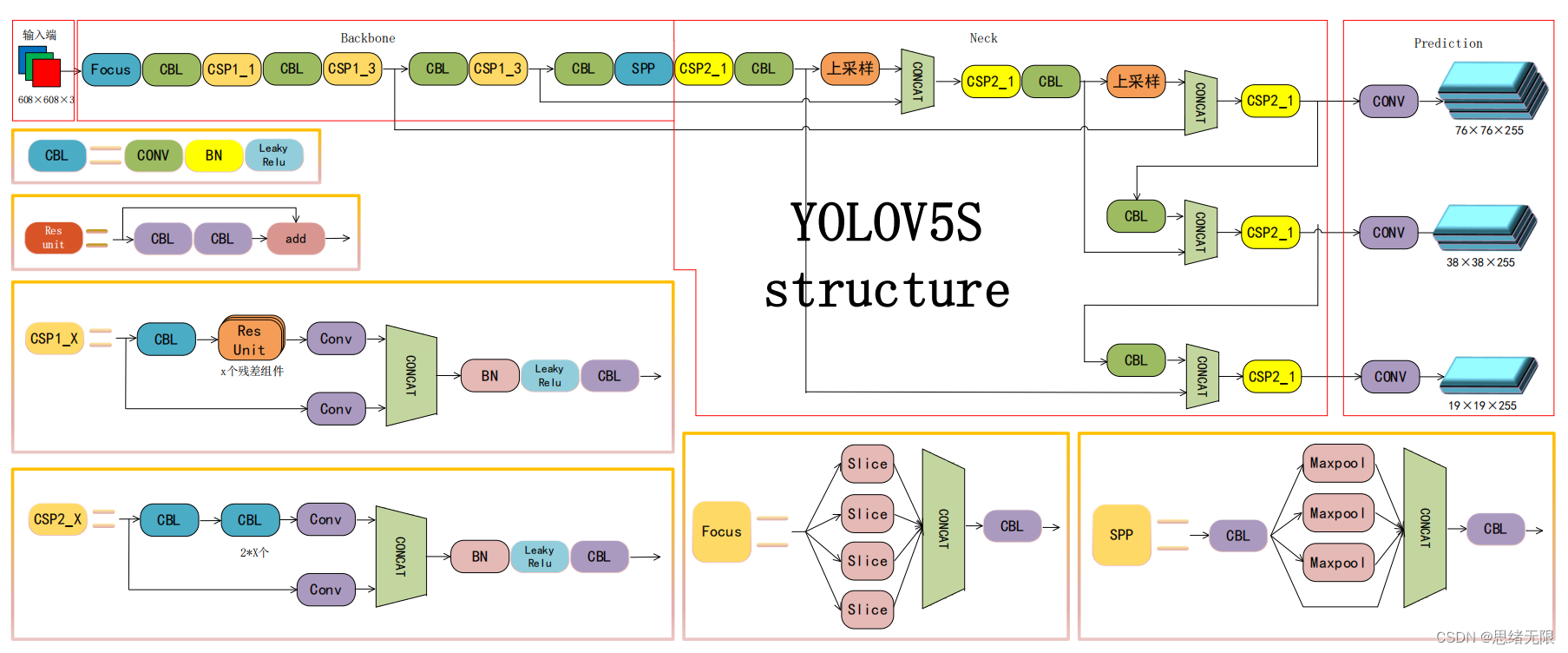
这里我们开始训练和测试自己的数据集,在cmd终端中运行train.py进行训练,以下是训练过程中的结果截图。

在深度学习中,我们通常通过损失函数下降的曲线来观察模型训练的情况。而YOLOv5训练时主要包含三个方面的损失:矩形框损失(box_loss)、置信度损失(obj_loss)和分类损失(cls_loss),在训练结束后,我们也可以在logs目录下找到生成对若干训练过程统计图。下图为博主训练花卉类识别的模型训练曲线图。
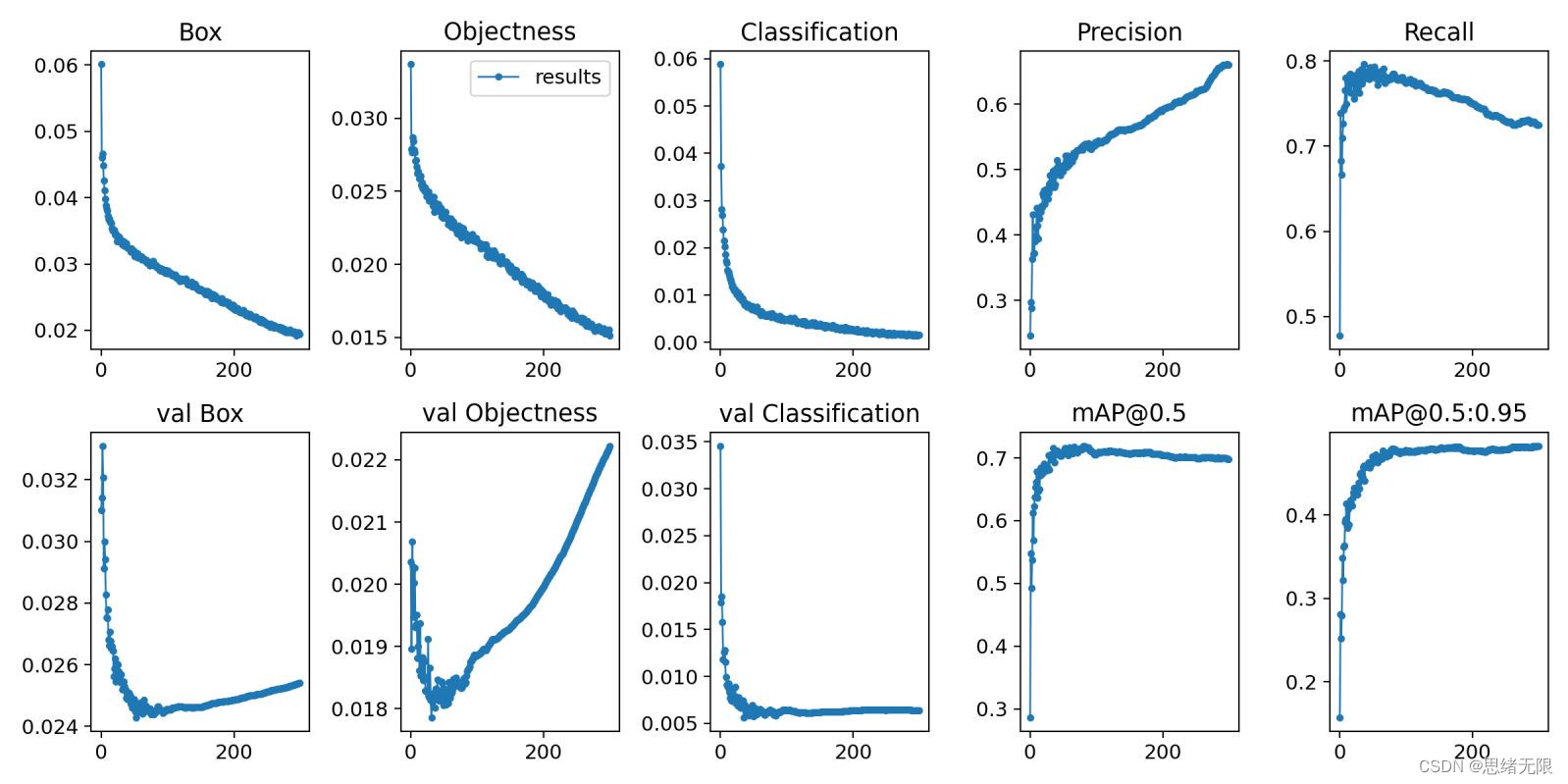
一般我们会接触到两个指标,分别是召回率recall和精度precision,两个指标p和r都是简单地从一个角度来判断模型的好坏,均是介于0到1之间的数值,其中接近于1表示模型的性能越好,接近于0表示模型的性能越差,为了综合评价目标检测的性能,一般采用均值平均密度map来进一步评估模型的好坏。我们通过设定不同的置信度的阈值,可以得到在模型在不同的阈值下所计算出的p值和r值,一般情况下,p值和r值是负相关的,绘制出来可以得到如下图所示的曲线,其中曲线的面积我们称AP,目标检测模型中每种目标可计算出一个AP值,对所有的AP值求平均则可以得到模型的mAP值。
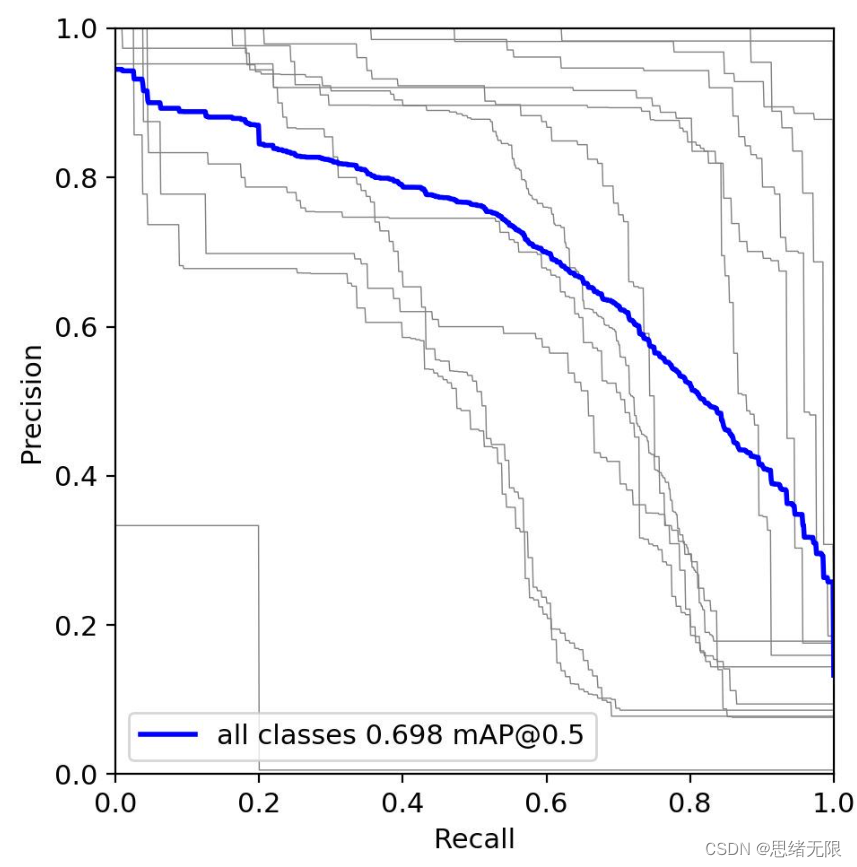
以PR-curve为例,可以看到我们的模型在验证集上的均值平均准确率为0.698。
(三)花卉检测与识别
在训练完成后得到最佳模型,接下来我们将帧图像输入到这个网络进行预测,从而得到预测结果,预测方法(predict.py)部分的代码如下所示:
def predict(img):
img = torch.from_numpy(img).to(device)
img = img.half() if half else img.float()
img /= 255.0
if img.ndimension() == 3:
img = img.unsqueeze(0)
t1 = time_synchronized()
pred = model(img, augment=False)[0]
pred = non_max_suppression(pred, opt.conf_thres, opt.iou_thres, classes=opt.classes,
agnostic=opt.agnostic_nms)
t2 = time_synchronized()
InferNms = round((t2 - t1), 2)
return pred, InferNms
得到预测结果我们便可以将帧图像中的花卉框出,然后在图片上用opencv绘图操作,输出花卉的类别及花卉的预测分数。以下是读取一个花卉图片并进行检测的脚本,首先将图片数据进行预处理后送predict进行检测,然后计算标记框的位置并在图中标注出来。
if __name__ == '__main__':
img_path = "./UI_rec/test_/burdock65_jpg.rf.1193820d016069e1855d28c20f430cc3.jpg"
image = cv_imread(img_path)
image = cv2.resize(image, (850, 500))
img0 = image.copy()
img = letterbox(img0, new_shape=imgsz)[0]
img = np.stack(img, 0)
img = img[:, :, ::-1].transpose(2, 0, 1) # BGR to RGB, to 3x416x416
img = np.ascontiguousarray(img)
pred, useTime = predict(img)
det = pred[0]
p, s, im0 = None, '', img0
if det is not None and len(det): # 如果有检测信息则进入
det[:, :4] = scale_coords(img.shape[1:], det[:, :4], im0.shape).round() # 把图像缩放至im0的尺寸
number_i = 0 # 类别预编号
detInfo = []
for *xyxy, conf, cls in reversed(det): # 遍历检测信息
c1, c2 = (int(xyxy[0]), int(xyxy[1])), (int(xyxy[2]), int(xyxy[3]))
# 将检测信息添加到字典中
detInfo.append([names[int(cls)], [c1[0], c1[1], c2[0], c2[1]], '%.2f' % conf])
number_i += 1 # 编号数+1
label = '%s %.2f' % (names[int(cls)], conf)
# 画出检测到的目标物
plot_one_box(image, xyxy, label=label, color=colors[int(cls)])
# 实时显示检测画面
cv2.imshow('Stream', image)
# if cv2.waitKey(1) & 0xFF == ord('q'):
# break
c = cv2.waitKey(0) & 0xff
执行得到的结果如下图所示,图中花卉的种类和置信度值都标注出来了,预测速度较快。基于此模型我们可以将其设计成一个带有界面的系统,在界面上选择图片、视频或摄像头然后调用模型进行检测。
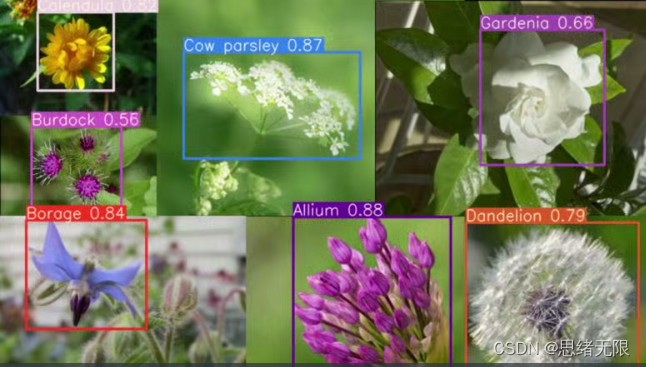
博主对整个系统进行了详细测试,最终开发出一版流畅得到清新界面,就是博文演示部分的展示,完整的UI界面、测试图片视频、代码文件,以及Python离线依赖包(方便安装运行,也可自行配置环境),均已打包上传,感兴趣的朋友可以通过下载链接获取。
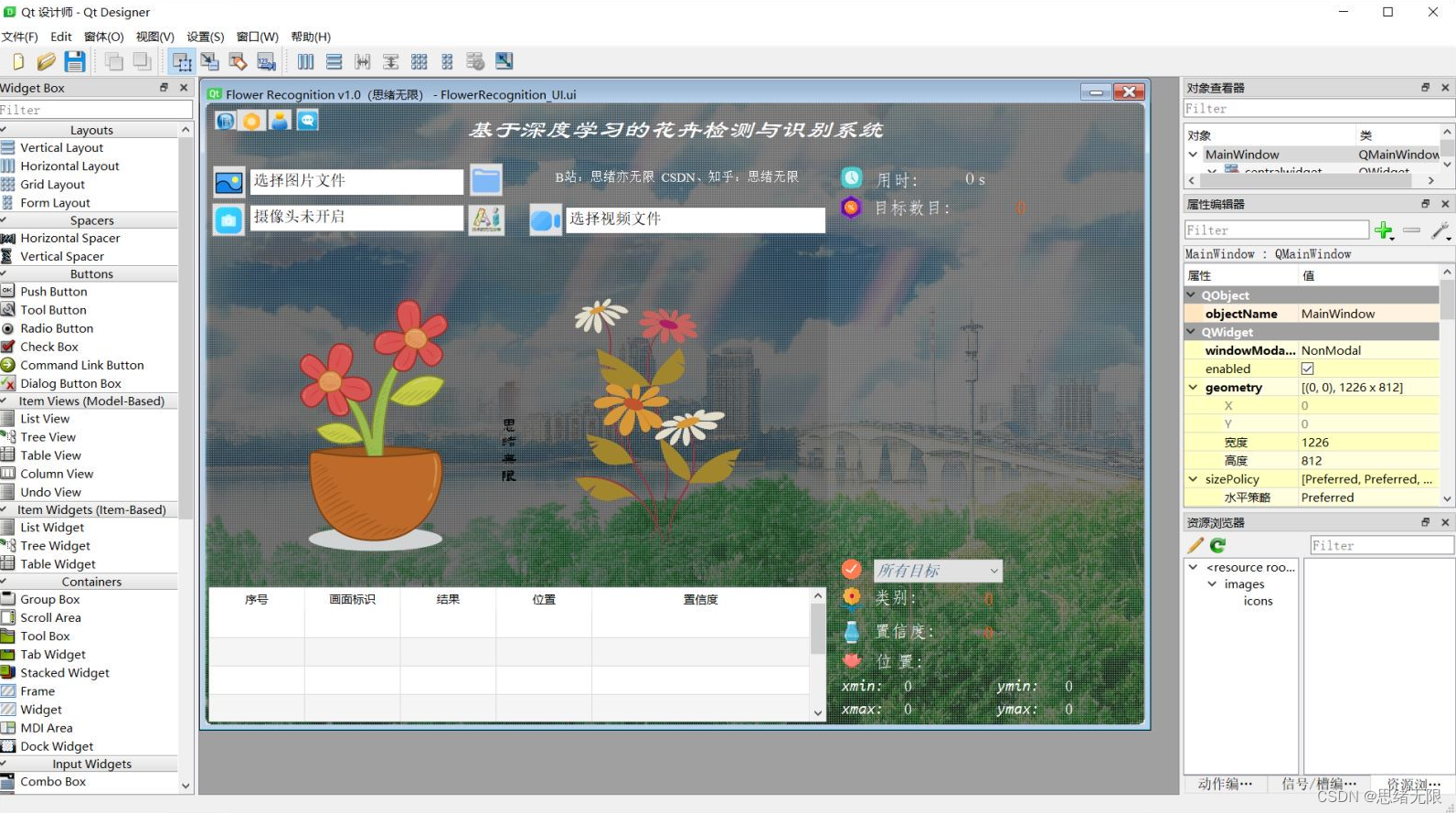
下载链接
若您想获得博文中涉及的实现完整全部程序文件(包括测试图片、视频,py, UI文件等,如下图),这里已打包上传至博主的面包多平台,见可参考博客与视频,已将所有涉及的文件同时打包到里面,点击即可运行,完整文件截图如下:
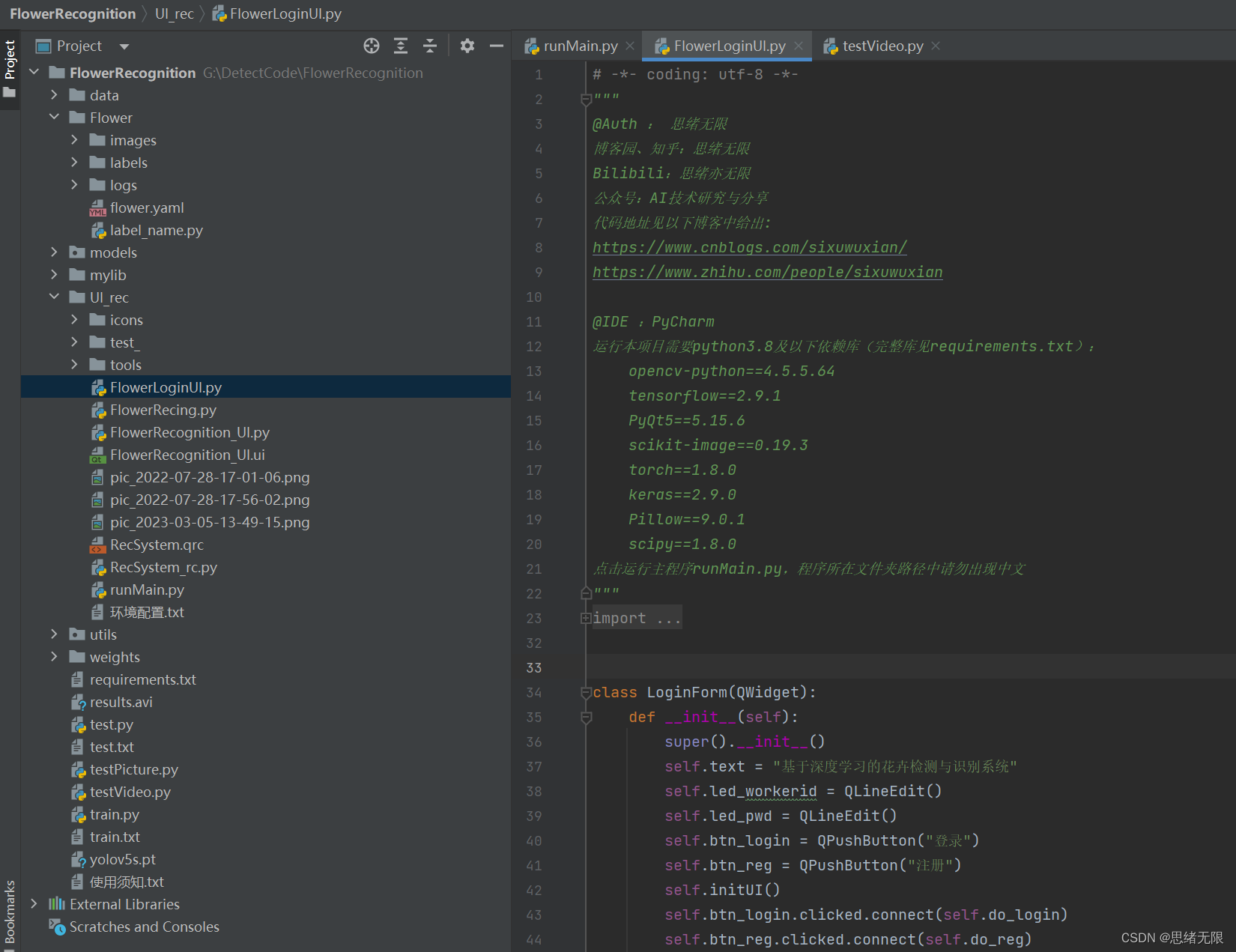
在文件夹下的资源显示如下,下面的链接中也给出了Python的离线依赖包,读者可在正确安装Anaconda和Pycharm软件后,复制离线依赖包至项目目录下进行安装,离线依赖的使用详细演示也可见本人B站视频:win11从头安装软件和配置环境运行深度学习项目、Win10中使用pycharm和anaconda进行python环境配置教程。
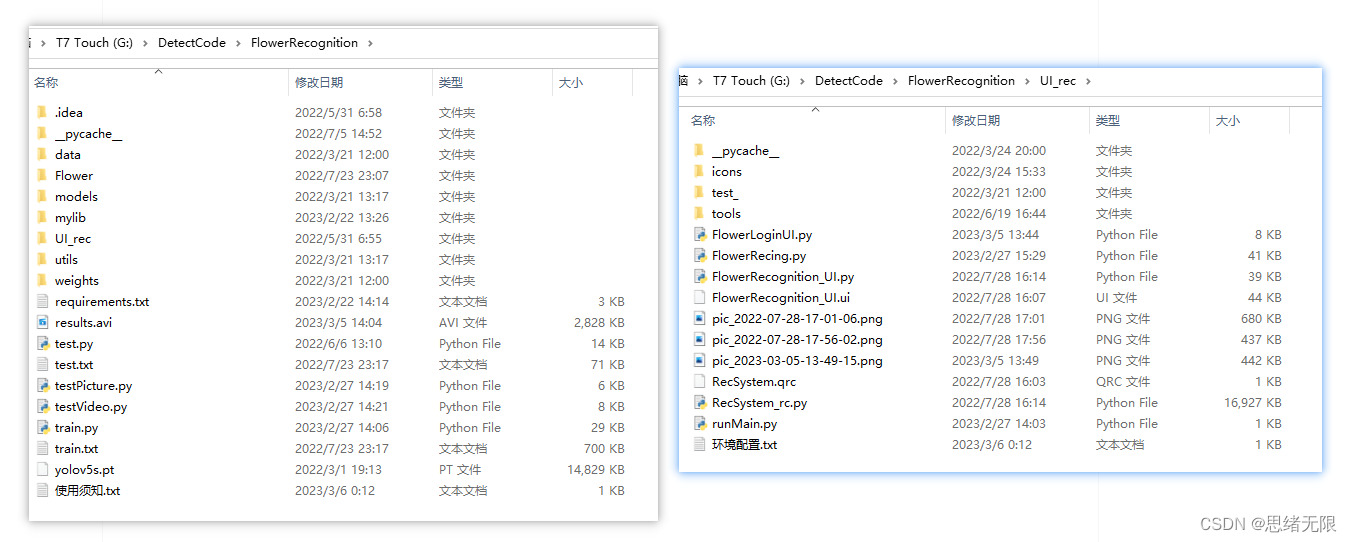
注意:该代码采用Pycharm+Python3.8开发,经过测试能成功运行,运行界面的主程序为runMain.py和LoginUI.py,测试图片脚本可运行testPicture.py,测试视频脚本可运行testVideo.py。为确保程序顺利运行,请按照requirements.txt配置Python依赖包的版本。Python版本:3.8,请勿使用其他版本,详见requirements.txt文件;
完整资源中包含数据集及训练代码,环境配置与界面中文字、图片、logo等的修改方法请见视频,项目完整文件下载请见以下链接处给出:➷➷➷
完整代码下载:https://mbd.pub/o/bread/ZJaXlZhu
参考视频演示:https://www.bilibili.com/video/BV1V8411F75q/
离线依赖库下载:https://pan.baidu.com/s/1hW9z9ofV1FRSezTSj59JSg?pwd=oy4n (提取码:oy4n )
界面中文字、图标和背景图修改方法:
在Qt Designer中可以彻底修改界面的各个控件及设置,然后将ui文件转换为py文件即可调用和显示界面。如果只需要修改界面中的文字、图标和背景图的,可以直接在ConfigUI.config文件中修改,步骤如下:
(1)打开UI_rec/tools/ConfigUI.config文件,若乱码请选择GBK编码打开。
(2)如需修改界面文字,只要选中要改的字符替换成自己的就好。
(3)如需修改背景、图标等,只需修改图片的路径。例如,原文件中的背景图设置如下:
mainWindow = :/images/icons/back-image.png
可修改为自己的名为background2.png图片(位置在UI_rec/icons/文件夹中),可将该项设置如下即可修改背景图:
mainWindow = ./icons/background2.png
结束语
由于博主能力有限,博文中提及的方法即使经过试验,也难免会有疏漏之处。希望您能热心指出其中的错误,以便下次修改时能以一个更完美更严谨的样子,呈现在大家面前。同时如果有更好的实现方法也请您不吝赐教。

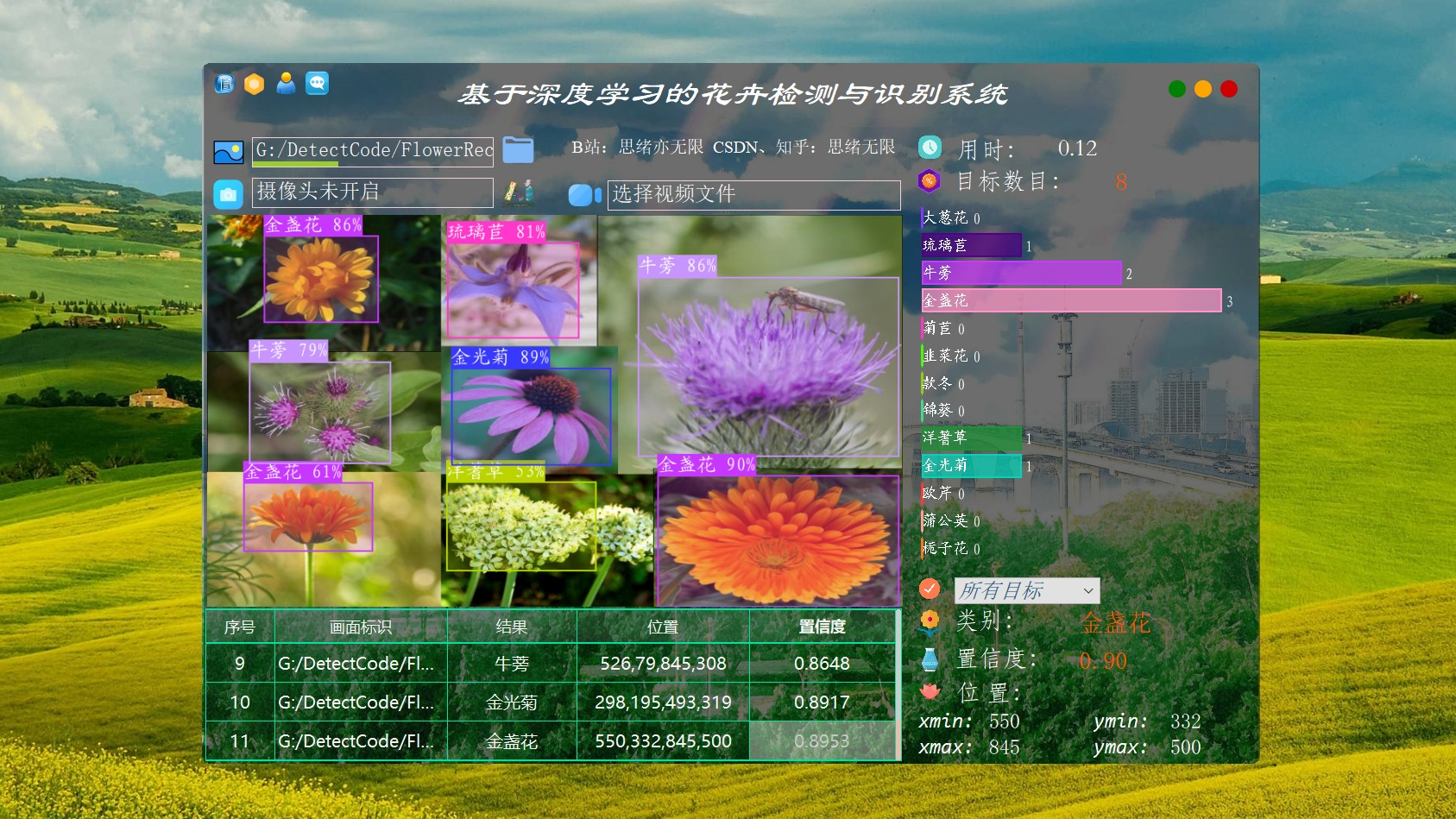 基于深度学习的花卉检测与识别系统用于常见花卉识别计数,智能检测花卉种类并记录和保存结果,对各种花卉检测结果可视化,更加方便准确辨认花卉。本文详细介绍花卉检测与识别系统,在介绍算法原理的同时,给出Python的实现代码、训练数据集,以及PyQt的UI界面。基于YOLOv5目标检测算法,在界面中可以选择各种图片、视频进行检测识别。博文提供了完整的Python代码和使用教程,适合新入门的朋友参考,完整代码资源文件请转至文末的下载链接。
基于深度学习的花卉检测与识别系统用于常见花卉识别计数,智能检测花卉种类并记录和保存结果,对各种花卉检测结果可视化,更加方便准确辨认花卉。本文详细介绍花卉检测与识别系统,在介绍算法原理的同时,给出Python的实现代码、训练数据集,以及PyQt的UI界面。基于YOLOv5目标检测算法,在界面中可以选择各种图片、视频进行检测识别。博文提供了完整的Python代码和使用教程,适合新入门的朋友参考,完整代码资源文件请转至文末的下载链接。

